Unde este Cuvântul Numărați în Microsoft Word 2007, 2010, 2013, 2016, 2019 și 365
- Dacă aveți instalat meniul clasic pentru Word, puteți …
- Dacă nu aveți Meniul clasic pentru Word instalat, puteți …
| |
Cum să readuceți meniurile și barele de instrumente clasice în Office 2007, 2010, 2013, 2016 și 365? |
Când scriem un articol, trebuie întotdeauna să știm câte cuvinte am scris și statisticile detaliate ale articolului . Numărul de cuvinte este un instrument util pentru realizarea acestui lucru. Word 2003 este foarte diferit de Word 2007, 2010, 2013, 2016, 2019 și 365. Pentru a obține funcția Word Count nu pare la fel de simplu ca înainte. Acest articol se concentrează asupra modului de a afla numărul de cuvinte.
Utilizați stilul familiar Word 2003 în lucrul cu Word 2007, 2010, 2013, 2016, 2019 și 365 dacă aveți instalat Meniul clasic pentru Word.
Luați doar Microsoft Word 2010, de exemplu, care este la fel ca și în Word 2007 și 2013. Cu meniul clasic pentru Word instalat, puteți face clic pe fila Meniuri pentru a reveni la interfața de stil clasic.
- Faceți clic pe meniul Instrumente
- Alegeți Numărul de cuvinte în meniul derulant
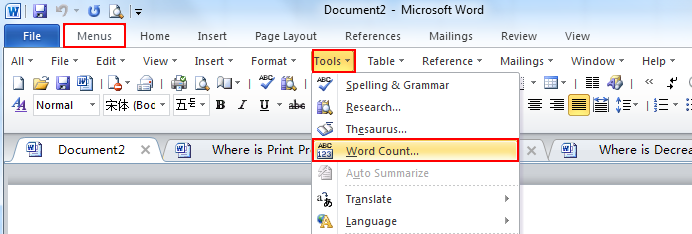
Dacă nu ați instalat Meniul clasic pentru Word 2007/2010/2013/2016/2019, puteți …
Metoda A:
- Faceți clic pe fila Revizuire
- Treceți la grupul de verificare
- Faceți clic pe pictograma Număr de cuvinte pentru a obține fereastra Statistici
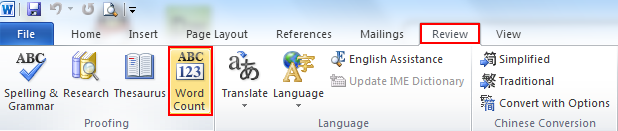
Metoda B:
Sau puteți să vă deplasați pur și simplu la bara de stare și să aflați numărul de cuvinte acolo. Următoarea imagine arată poziția sa. Doar faceți clic pe acesta și puteți vedea, de asemenea, fereastra pop-up Statistic.

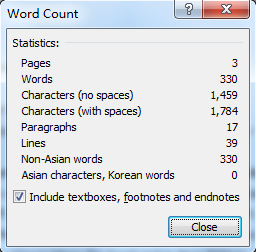
Mai multe sfaturi
|
|
Ce este meniul clasic pentru Office
Meniul clasic al software-ului pentru Office este conceput pentru oamenii obișnuiți cu vechea interfață Microsoft Office 2003, XP (2002) și 2000. Acesta readuce meniurile clasice și barele de instrumente în Microsoft Office (include Word) 2007, 2010, 2013, 2016, 2019 și 365. Vederea clasică ajută oamenii să treacă fără probleme la cea mai recentă versiune de Office și să lucreze cu Office 2007/2010/2013/2016 ca și cum ar fi Office 2003 (și 2002, 2000).

Captură de ecran a meniului clasic pentru Word
- Toate funcțiile și comenzile noi din Office 2007, 2010, 2013 , 2016, 2019 și 365 au fost adăugate la meniuri și bare de instrumente;
- Fără instruire sau tutoriale după actualizare, utilizatorii pot lucra imediat cu Office 2007/2010/2013/2016;
- Ușor de găsit orice element de comandă pe care doriți să îl procesați;
- Ușor de afișat sau ascuns meniurile clasice, barele de instrumente și filele pentru panglică;
- Ușor de instalat și de utilizat. Suportă toate limbile. Descărcare gratuită!
|
|
Meniu Clasic pentru OfficeInclude Clasic Meniu pentru Word, Excel, PowerPoint, OneNote, Outlook, Publisher, Access, InfoPath, Visio și Project 2010, 2013, 2016, 2019 și 365.
|
|
 |
Meniu clasic pentru Office 2007Include meniul clasic pentru Word, Excel, PowerPoint, Access și Outlook 2007. |
